i denne vinduer 10-guide fører vi dig gennem trinnene for at skjule Kontrolpanelindstillinger, som du ikke ønsker, at brugerne skal rode med.
- sådan skjules Kontrolpanelindstillinger ved hjælp af Gruppepolitik
- sådan skjules Kontrolpanelindstillinger ved hjælp af registreringsdatabasen
- liste over Kontrolpanelindstillinger
- sådan skjules Kontrolpanelindstillinger ved hjælp af Gruppepolitik
- den anden vej ved hjælp af Gruppepolitik
- sådan skjules Kontrolpanelindstillinger ved hjælp af registreringsdatabasen
- den anden vej ved hjælp af registreringsdatabasen
- liste over Kontrolpanelindstillinger
- flere vinduer 10 ressourcer
- ser fremad: hvad man kan forvente af Surface og vinduer i 2022
- disse 5 eksklusive kasser har os begejstrede for 2022
- på godt og ondt var forudbyggede gaming-pc’ er store i 2021
- Leder du efter store multiplayer spil på PC? Tjek vores favoritter.
sådan skjules Kontrolpanelindstillinger ved hjælp af Gruppepolitik
På Vinduer 10 Pro (eller Enterprise) er den mest bekvemme måde at skjule specifikke indstillinger på kontrolpanelet ved hjælp af brug af den lokale gruppepolitikredaktør.
Benyt følgende fremgangsmåde for at begrænse brugernes adgang til Indstillinger for Kontrolpanel ved hjælp af Gruppepolitik:
- brug tastaturgenvejen + r til at åbne kommandoen Kør.
- skriv gpedit.msc og klik på OK for at åbne den lokale Gruppepolitikeditor.
-
gennemse følgende sti:
User Configuration > Administrative Templates > Control Panel -
dobbeltklik på politikken Skjul angivne kontrolpanelelementer i højre side.
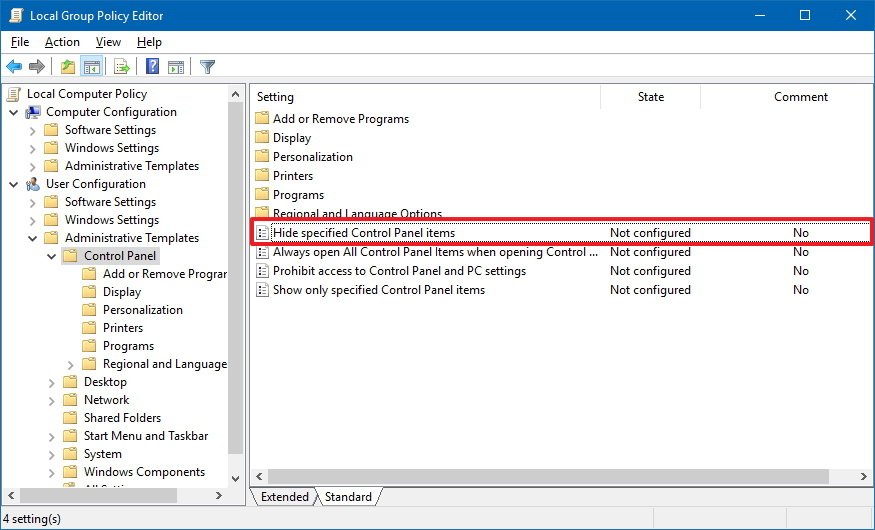
- Vælg indstillingen Aktiveret.
-
klik på knappen Vis under “Indstillinger”.
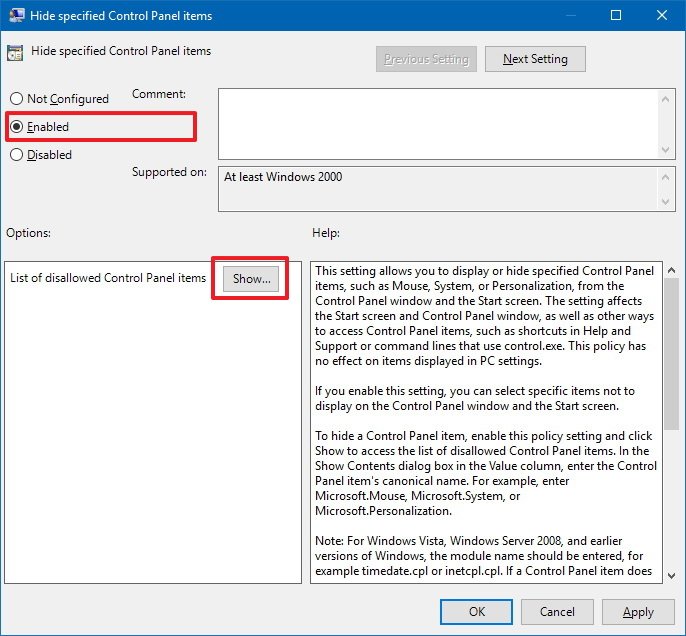
-
Skriv navnet på de elementer, du ikke vil have Kontrolpanel til at vise. For eksempel vinduer Brandvæg.
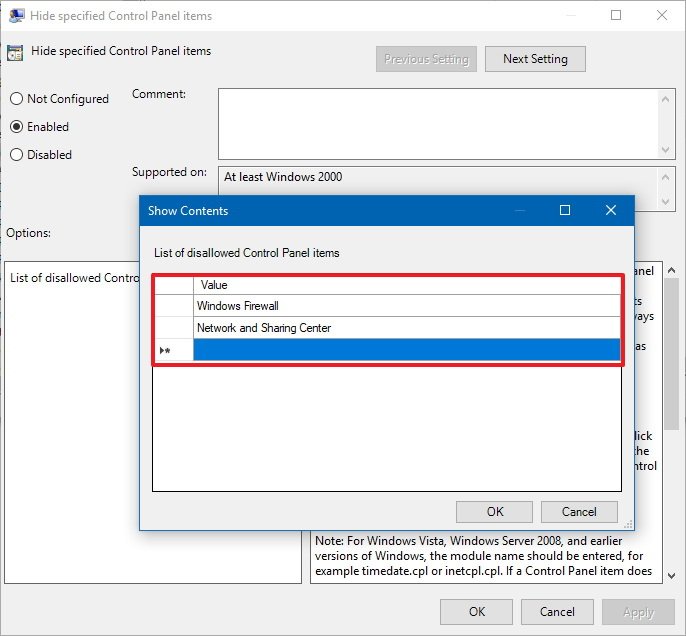
- vigtigt: du skal angive et element pr.
- Klik på OK.
- Klik På Anvend.
- Klik på OK.
når du har gennemført disse trin, skal du lukke den lokale Gruppepolitikeditor og åbne Kontrolpanel. Hvis du har konfigureret politikken korrekt, skal du nu kun se de angivne elementer.
den eneste advarsel under Konfiguration af indstillinger synlighed på Kontrolpanel er, at du skal kende det nøjagtige navn på hvert element, du vil skjule for brugerne på forhånd. Vi gjorde dog det hårde arbejde, så du behøver ikke at — Klik her for at se listen.
du kan altid vende ændringerne tilbage ved at følge de samme instruktioner, men på trin 5 skal du sørge for at vælge indstillingen ikke konfigureret.
den anden vej ved hjælp af Gruppepolitik
Alternativt kan du konfigurere en anden politik til kun at vise bestemte elementer, mens du skjuler resten, hvilket er en hurtigere mulighed, hvis du prøver at skjule mange indstillinger.
hvis du kun vil vise specifikke indstillinger på Kontrolpanel ved hjælp af Gruppepolitik, skal du gøre følgende:
- brug tastaturgenvejen + r til at åbne kommandoen Kør.
- skriv gpedit.msc og klik på OK for at åbne den lokale Gruppepolitikeditor.
-
gennemse følgende sti:
User Configuration > Administrative Templates > Control Panel -
dobbeltklik på politikken Vis angivne kontrolpanelelementer i højre side.
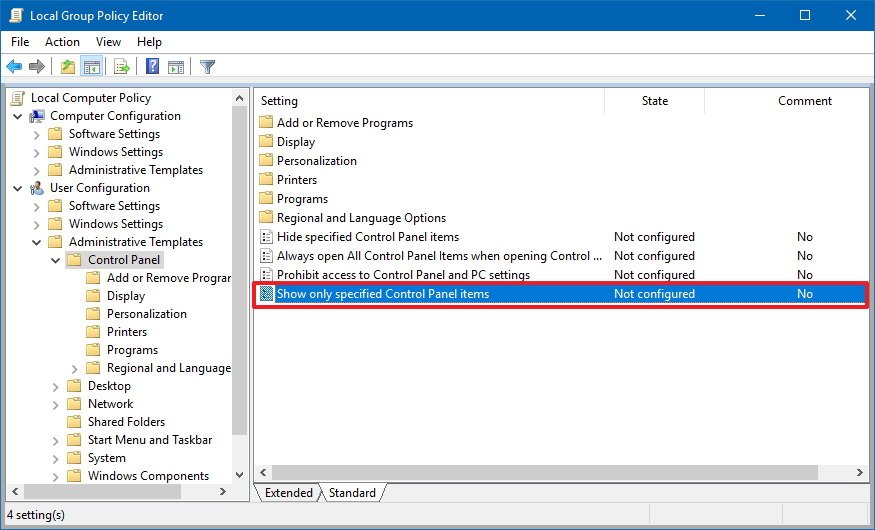
- Vælg indstillingen Aktiveret.
-
klik på knappen Vis under “Indstillinger”.
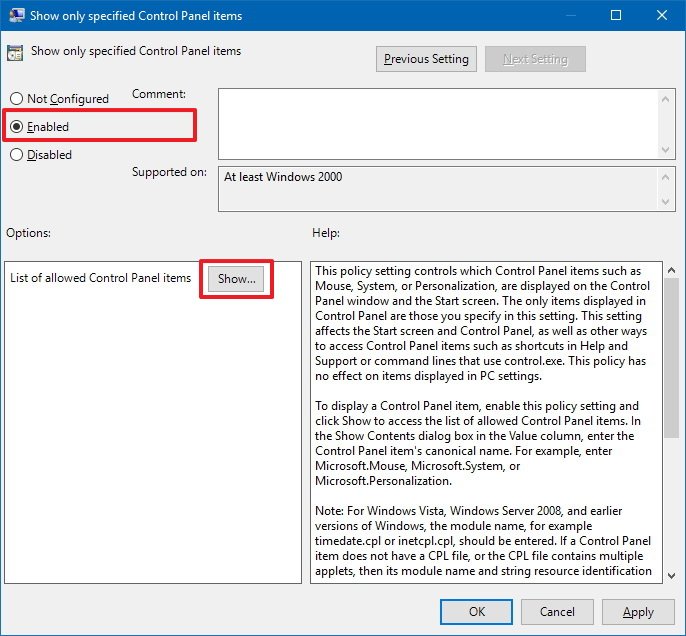
-
Skriv navnet på de elementer, du vil have Kontrolpanel til at vise. For eksempel vinduer Brandvæg.
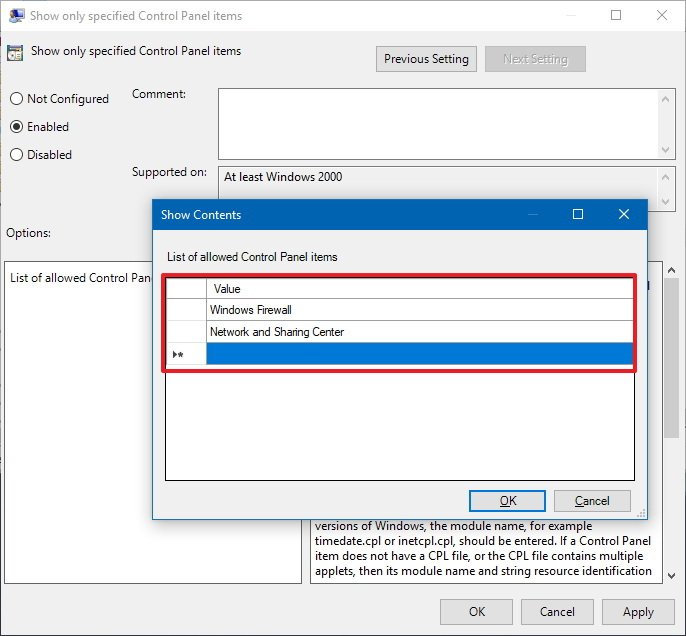
- vigtigt: du skal angive et element pr.
- Klik på OK.
- Klik På Anvend.
- Klik på OK.
sådan skjules Kontrolpanelindstillinger ved hjælp af registreringsdatabasen
hvis du kører vinduer 10 Hjem, har du ikke adgang til den lokale Gruppepolitikeditor, men du kan stadig skjule specifikke indstillinger på Kontrolpanel ved at ændre registreringsdatabasen.
Advarsel: Dette er en venlig påmindelse om, at redigering af registreringsdatabasen er risikabelt, og det kan forårsage irreversibel skade på din installation, hvis du ikke gør det korrekt. Det anbefales at lave en fuld sikkerhedskopi af din PC, før du fortsætter.
for at begrænse brugernes adgang til Kontrolpanelindstillinger ved hjælp af registreringsdatabasen skal du gøre følgende:
- brug tastaturgenvejen + r til at åbne kommandoen Kør.
- skriv regedit, og klik på OK for at åbne registreringsdatabasen.
-
gennemse følgende sti:
HKEY_CURRENT_USER\SOFTWARE\Microsoft\Windows\CurrentVersion\Policies\Explorer -
Højreklik på højre side, Vælg Ny, og klik derefter på dord (32-bit) værdi.
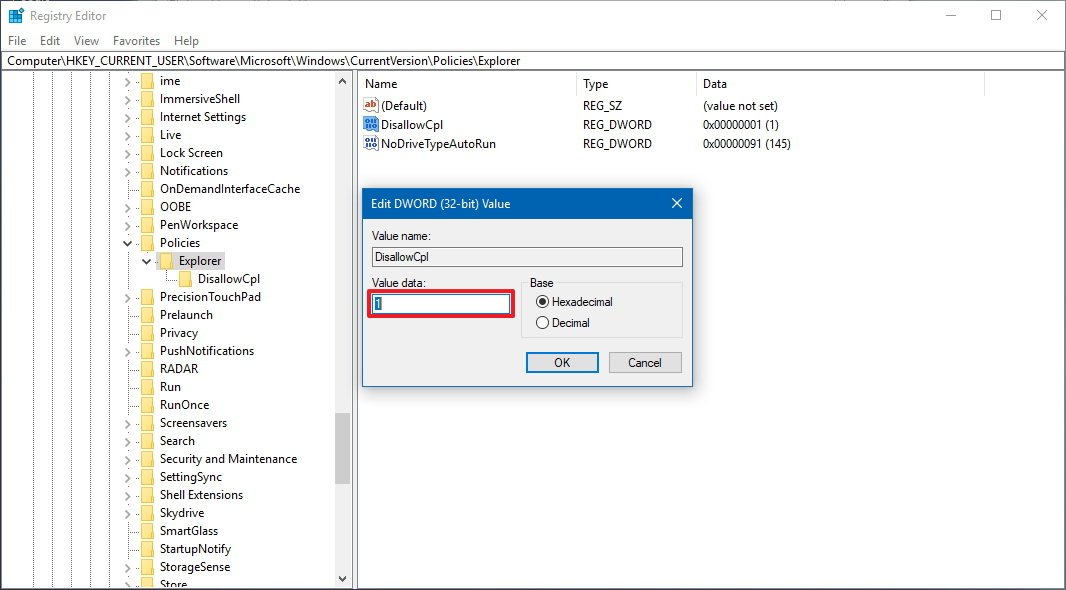
- navngiv tasten Tillad Ikkecpl og tryk på Enter.
-
Dobbeltklik på det nyoprettede dord og indstil værdien fra 0 til 1.
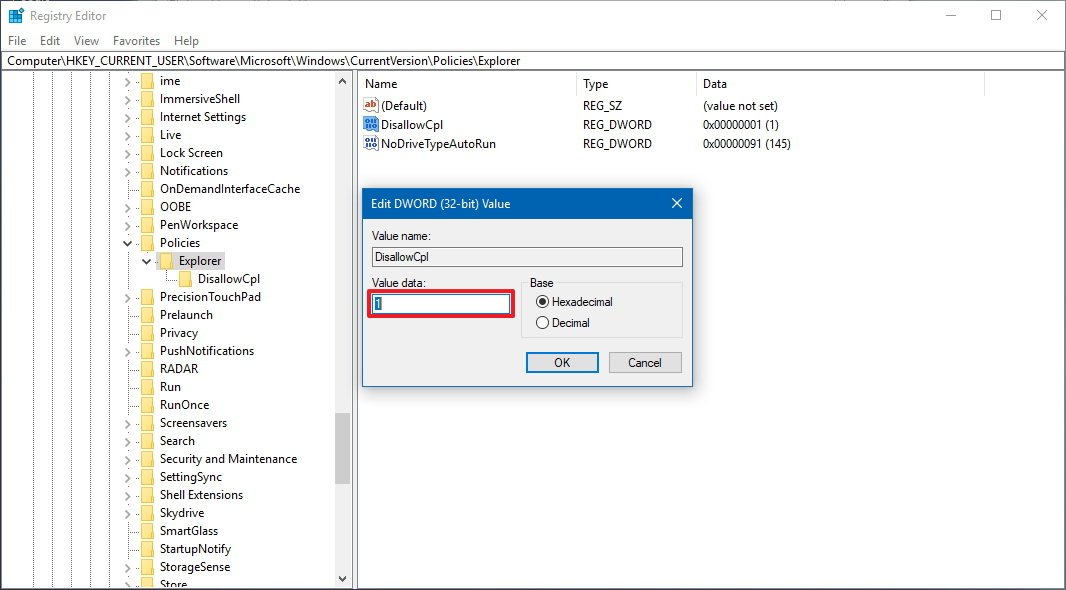
-
Højreklik på Stifinder (mappe) på venstre side, Vælg Ny, og klik derefter på Nøgle.
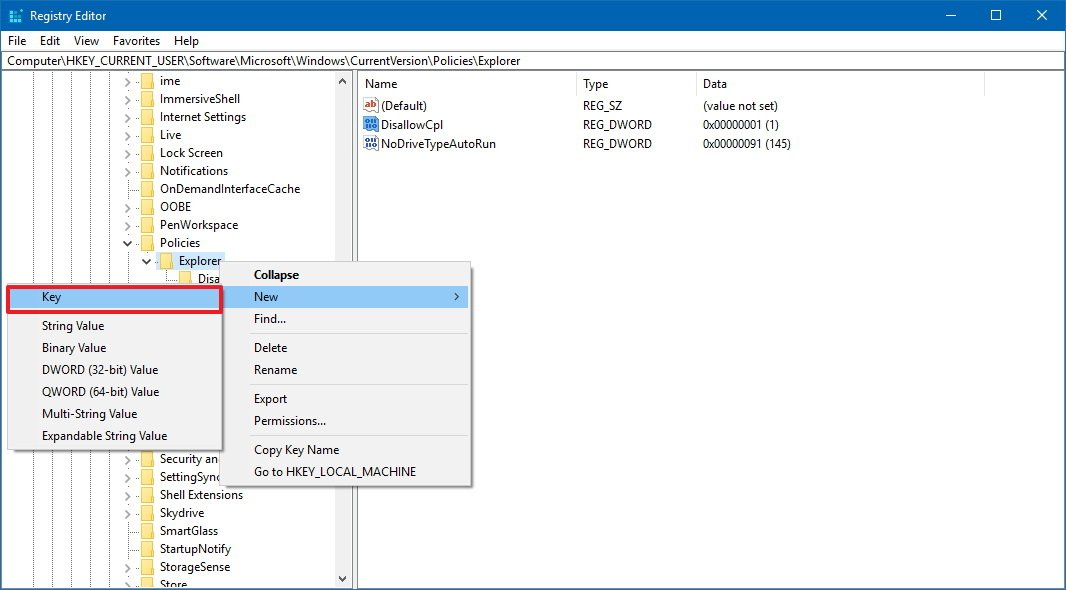
- navngiv tasten Tillad Ikkecpl og tryk på Enter.
-
Højreklik på højre side, Vælg Ny, og klik derefter på Strengværdi.
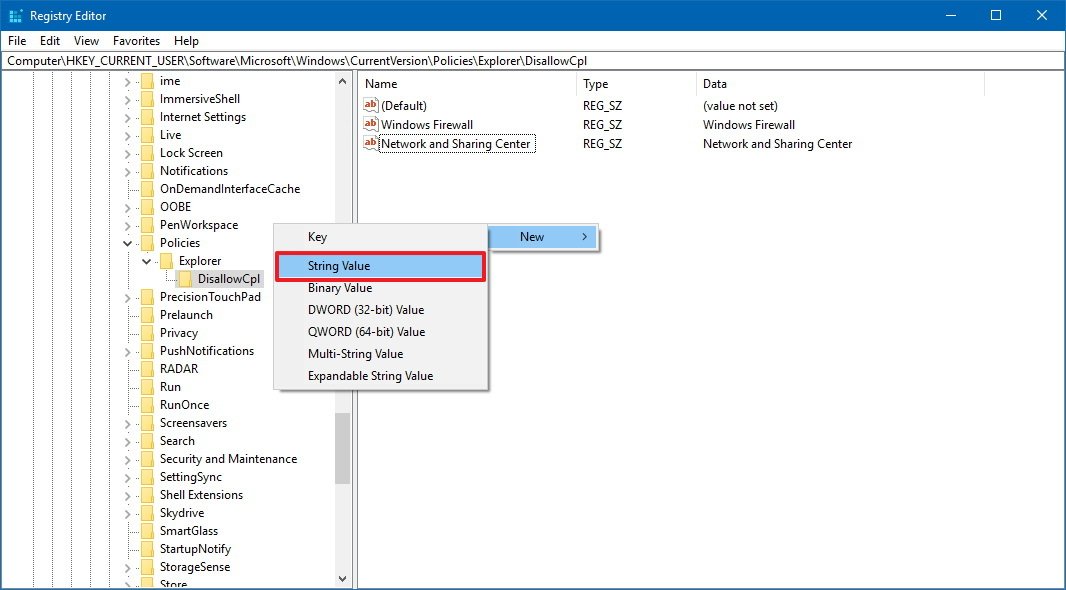
- navngiv tasten med navnet på den indstilling, du vil skjule, og tryk på Enter.
-
Dobbeltklik på den nyoprettede streng, skriv det nøjagtige navn på det Kontrolpanelelement, du vil skjule (f. eks., Netværk og delingscenter), og klik på OK.
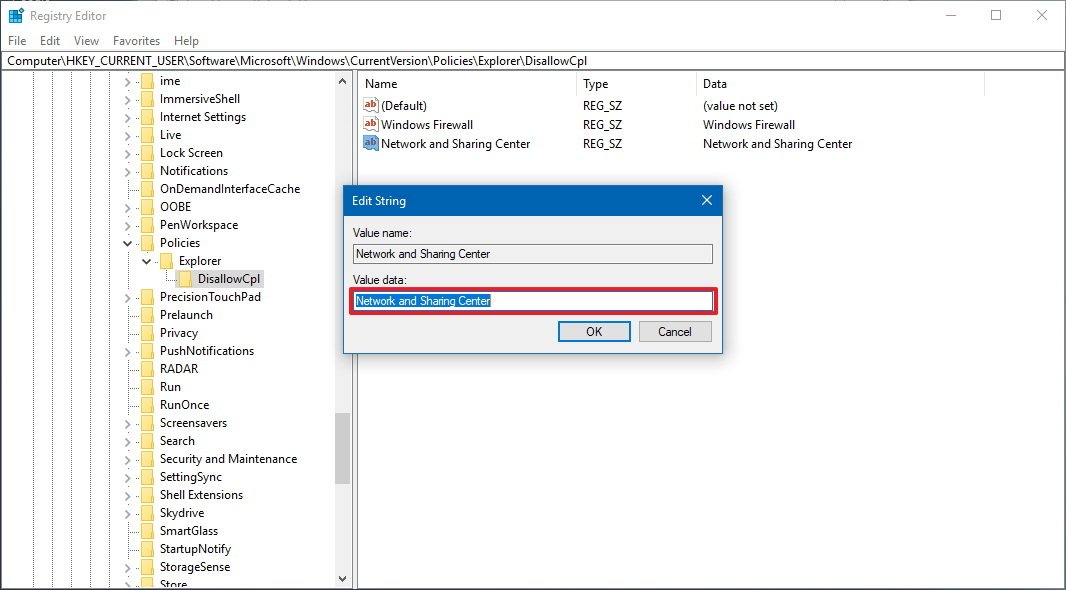
9, 10 og 11 for at liste alle de elementer, du ikke ønsker, at brugerne skal se i kontrolpanelet.
det eneste problem, når du prøver at konfigurere indstillingssynligheden på Kontrolpanel, er, at du skal kende det nøjagtige navn på de emner, du vil fjerne. Vi gjorde dog det hårde arbejde, så du behøver ikke at — Klik her for at se listen.
den anden vej ved hjælp af registreringsdatabasen
Alternativt kan du konfigurere en anden politik ved hjælp af registreringsdatabasen til kun at specificere de elementer, du vil stille til rådighed, mens du skjuler resten, hvilket er en hurtigere mulighed, hvis du prøver at skjule en masse indstillinger.
hvis du kun vil vise specifikke indstillinger på Kontrolpanel ved hjælp af registreringsdatabasen, skal du gøre følgende:
- brug tastaturgenvejen + r til at åbne kommandoen Kør.
- skriv regedit, og klik på OK for at åbne registreringsdatabasen.
-
gennemse følgende sti:
HKEY_CURRENT_USER\SOFTWARE\Microsoft\Windows\CurrentVersion\Policies\Explorer -
Højreklik på højre side, Vælg Ny, og klik derefter på dord (32-bit) værdi.
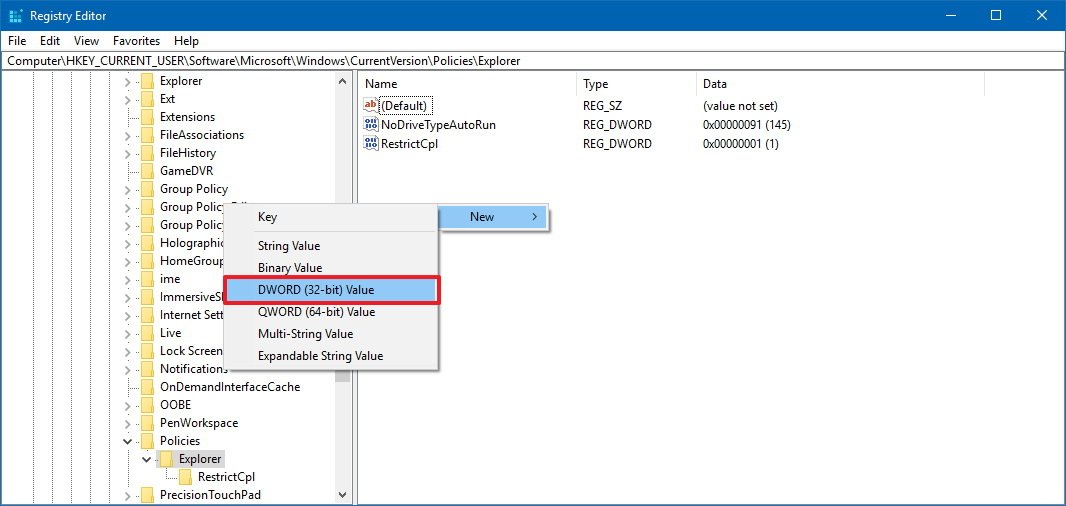
- navngiv tasten RestrictCPL og tryk på Enter.
-
Dobbeltklik på det nyoprettede dord og indstil værdien fra 0 til 1.
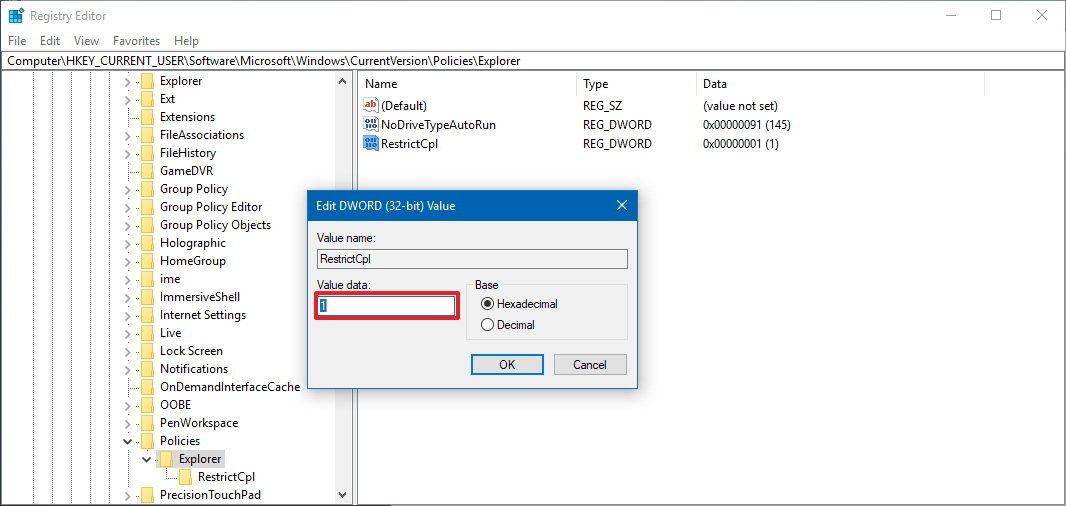
-
Højreklik på Stifinder (mappe) på venstre side, Vælg Ny, og klik derefter på Nøgle.
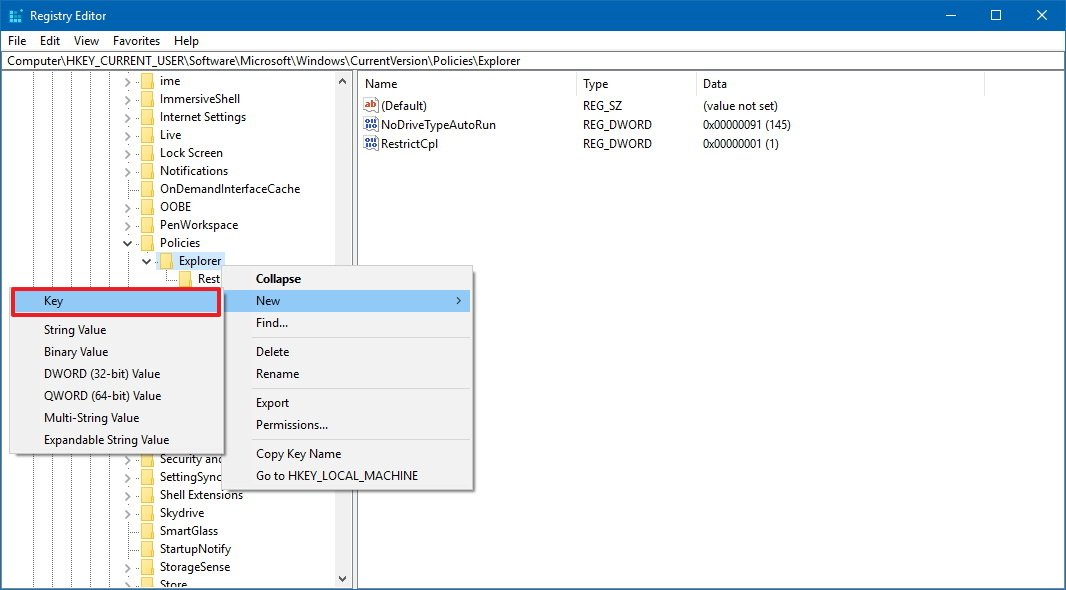
- navngiv tasten RestrictCPL og tryk på Enter.
-
inde i RestrictCPL (folder)-tasten skal du højreklikke på højre side, vælge Ny og derefter klikke på Strengværdi.
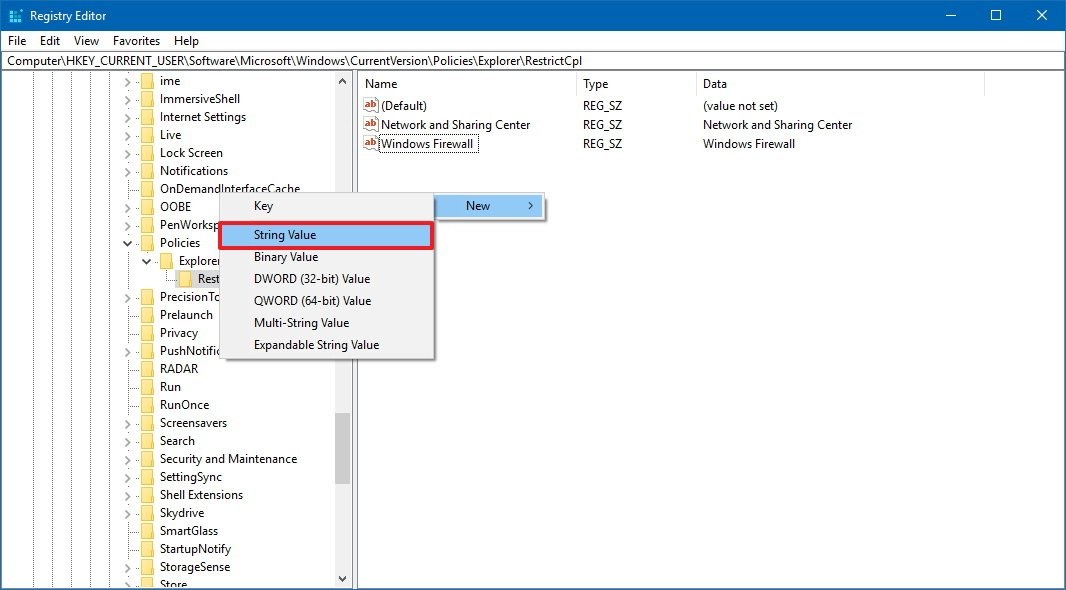
- navngiv tasten med navnet på den indstilling, du vil vise, og tryk på Enter.
-
Dobbeltklik på den nyoprettede streng, skriv det nøjagtige navn på den Kontrolpanelindstilling, du vil vise (f.eks.
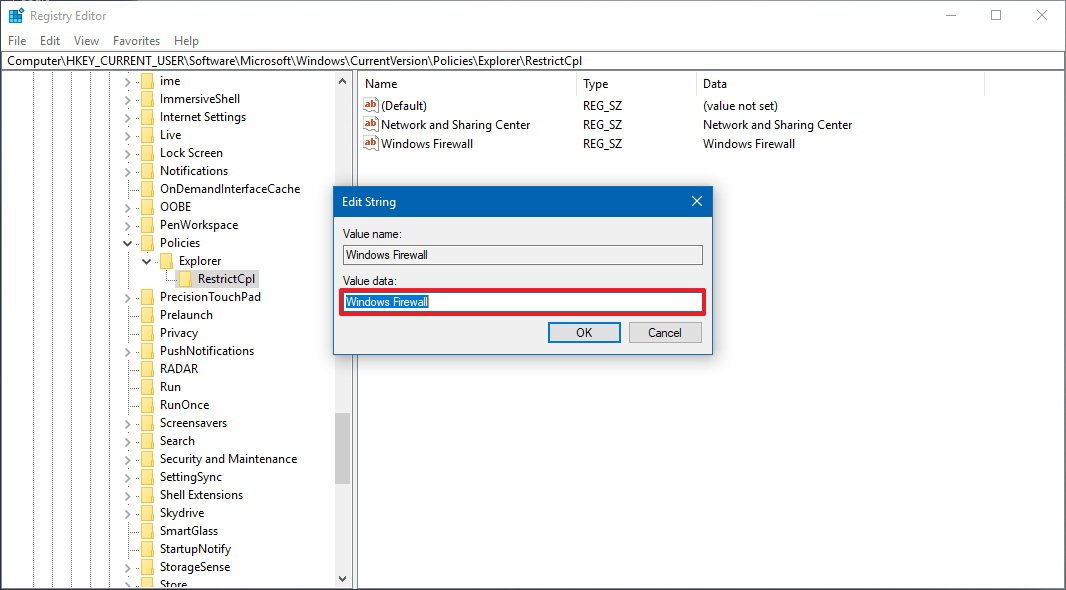
9, 10 og 11 for at angive de elementer, som brugerne skal se i Kontrolpanel.
hvis du vil gendanne de gamle indstillinger, der gør Alle kontrolpanelelementer tilgængelige, skal du blot gennemse Stifinder (mappe)-tasten som vist på trin nr.3, Højreklik på Tilladelsencpl eller Begrænsningcpl (mappe) – tasten og klik på Slet. Derefter inde i Opdagelsesnøglen, sørg for at højreklikke på Tilladelsencpl eller Begrænscpl DORDOG klik på Slet for at gendanne den forrige konfiguration.
liste over Kontrolpanelindstillinger
nedenfor finder du listen over alle indstillingsnavne på Kontrolpanel, der følger med vinduerne 10 Creators Update. Det skal også bemærkes, at listen kan være lidt anderledes afhængigt af den version af vinduer, du bruger, da Microsoft fortsætter med at migrere Kontrolpanelindstillinger til appen Indstillinger.
hurtigt Tip: du kan nemt finde ud af navnet på de emner, du kan skjule ved at åbne Kontrolpanel og vælge store ikoner fra rullemenuen Vis ved øverst til højre.
- Administrative værktøjer
- Backup og gendannelse (Vinduer 7)
- BitLocker Drive Encryption
- farvestyring
- Credential Manager
- dato og tid
- standardprogrammer
- Enhedshåndtering
- enheder og printere
- let adgangscenter
- Filudforskningsindstillinger
- Filhistorik
- skrifttyper
- Hjemmegruppe
- Indekseringsindstillinger
- infrarød
- Internetindstillinger
- tastatur
- sprog
- mus
- netværk og deling Center
- Pen og berøring
- telefon og Modem
- Strømindstillinger
- programmer og funktioner
- gendannelse
- Region
- RemoteApp og Desktop forbindelser
- sikkerhed og vedligeholdelse
- lyd
- talegenkendelse
- lagerplads
- Sync Center
- system
- tablet pc-indstillinger
- proceslinje og navigation
- fejlfinding
- brugerkonti
- vinduer brandvæg
- vinduer til at gå
- Arbejdsmapper
mens vi er fokusering denne vejledning På Vinduer 10, disse instruktioner vil også arbejde for at forhindre Vinduer 8.7 brugere fra at ændre specifikke indstillinger i Kontrolpanel.
flere vinduer 10 ressourcer
For flere hjælpeartikler, dækning og svar på almindelige spørgsmål om vinduer 10, besøg følgende ressourcer:
- vinduer 10 På Vinduer Central-alt du behøver at vide
- vinduer 10 hjælp, tips og tricks
- vinduer 10 fora på vinduer Central

ser fremad: hvad man kan forvente af Surface og vinduer i 2022
2021 var et overraskende stort år for Microsoft med introduktionen af en ny version af vinduer, afsløringen af et nyt flagskib Surface laptop og større redesign af Surface Pro og 20-årsdagen for Surface Pro. Kan vi forvente, at 2022 vil være på et lignende niveau med hensyn til enorme meddelelser, ændringer og milepæle?

disse 5 eksklusive kasser har os begejstrede for 2022
boksen har haft et fremragende 2021, men der er endnu flere eksklusive at se frem til i 2022 og videre. Her er de fem bedste eksklusive, jeg er utrolig begejstret for at spille.

på godt og ondt var forudbyggede gaming-pc’ er store i 2021
med GPU-mangel, der varede gennem året, vendte flere og flere mennesker sig til forudbyggede desktop gaming-pc ‘ er for at komme ind på videospilets sjov.

Leder du efter store multiplayer spil på PC? Tjek vores favoritter.
Multiplayer-spil er nogle af de bedste, der tilbydes til PC-spillere. Her er et kig på nogle af de absolut bedste multiplayer-spil, du kan dykke ned i på PC i dag.
